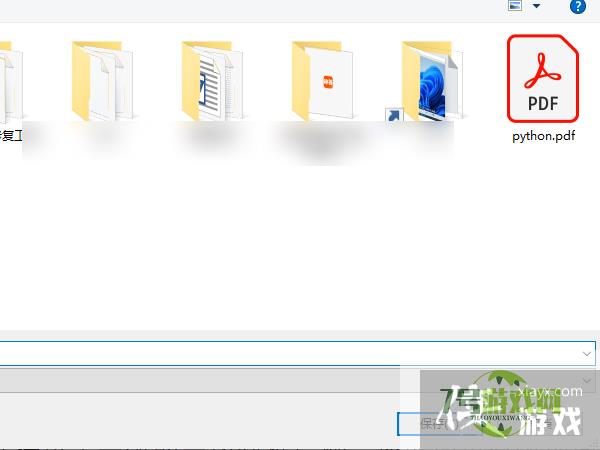来源:互联网 | 时间:2024-10-21 02:15:21
我们平时制作的PDF文件默认一般都是A4大小的,如果想要更改页面的大小要怎么操作呢?下面我们就来学习一下如何更改pdf页面大小。1、打开一个PDF文档,把缩放视图调整到100%,就可以知道默认A4的页面大小是怎么样的了。2、点击打开工具栏的
我们平时制作的PDF文件默认一般都是A4大小的,如果想要更改页面的大小要怎么操作呢?下面我们就来学习一下如何更改pdf页面大小。
1、打开一个PDF文档,把缩放视图调整到100%,就可以知道默认A4的页面大小是怎么样的了。
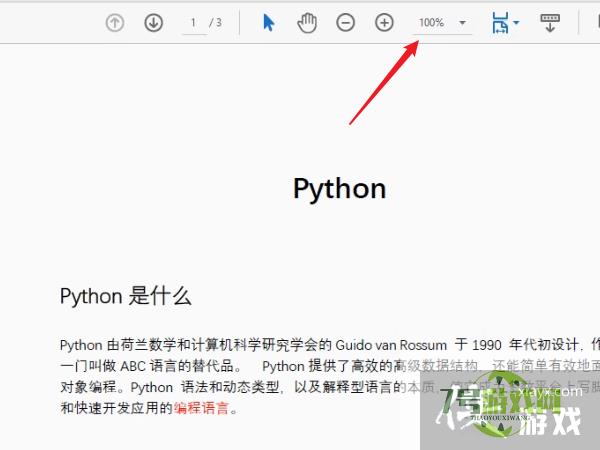
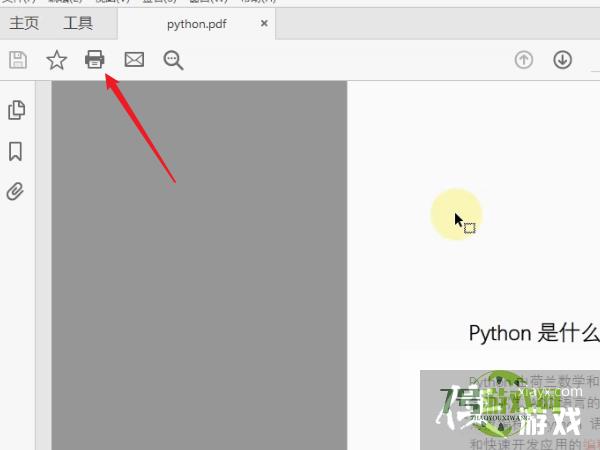
3、在打印机设置窗口中,点击打印机名称下拉列表,选择“Adobe PDF”虚拟打印机。
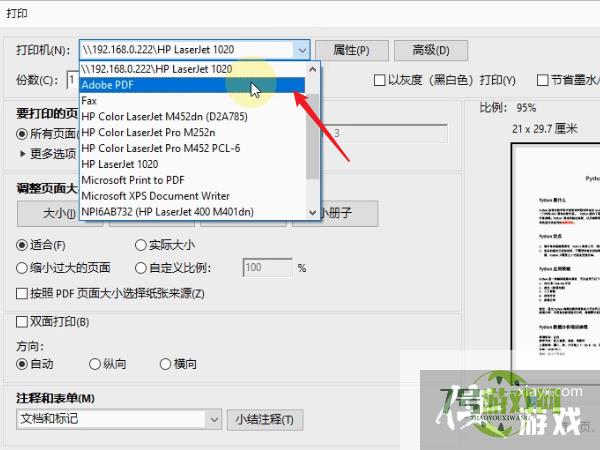
4、选择打印机后,点击边上的【属性】按钮打开属性设置窗口,在PDF页面大小中打A4修改成A3
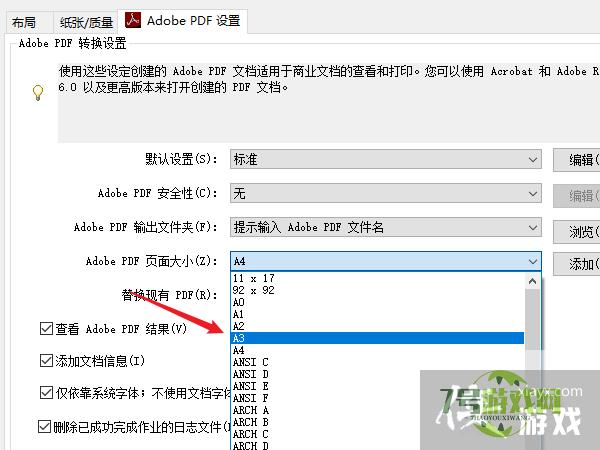
5、同时把选项“仅依靠系统字体;不使用文档字体”给取消掉,否则可能会因为字体问题出现错乱。
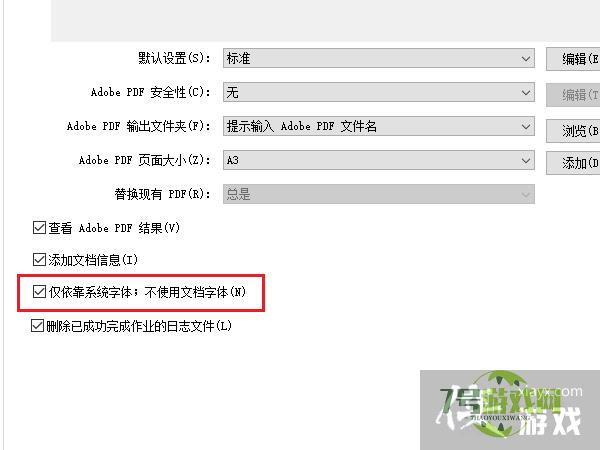
6、点击“确定”按钮返回打印设置页,在浏览中可以看到文档尺寸已经变大了,但文字没有变化四周留了很多的空白。
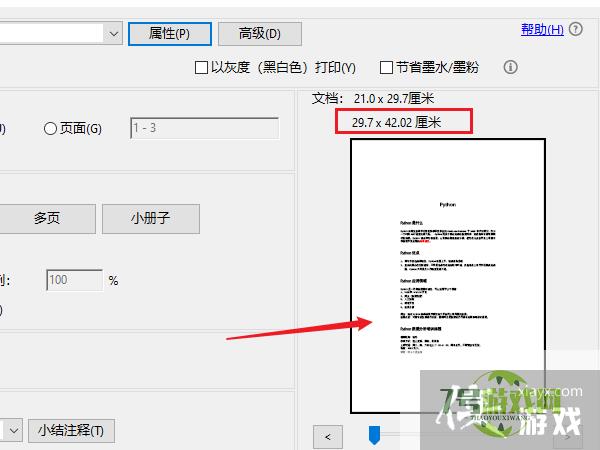
7、在调整页面大小和处理页面中修改选项“适合”,这样文字内容就也自动变大了。
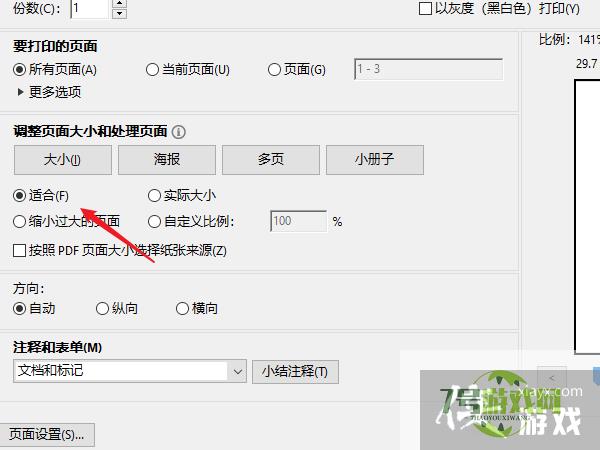
8、点击【打印】按钮,保存新的PDF文件就完成页面大小的调整了。